Come aggiungere un account aziendale Windows 10 OneDrive e dispositivi mobili
Microsoft Windows 10 Una Guida / / March 17, 2020
In un recente aggiornamento al client di sincronizzazione OneDrive in Windows 10, puoi accedere sia agli account aziendali che a quelli personali. Ecco come su PC, iOS, Mac e Android.
Con la disponibilità del nuovo OneDrive Sync Client in Windows 10, gli utenti che utilizzano SharePoint all'interno della propria organizzazione possono aggiungere e gestire rapidamente account aziendali. Se stai utilizzando una versione precedente di Windows, dovrai farlo aggiornamento al nuovo client. In precedenza abbiamo esaminato il nuova app OneDrive universale per Windows 10, che supporta anche l'aggiunta di account aziendali.
Se non eri a conoscenza, questa capacità era già disponibile sul lato mobile delle cose. Quindi, diamo un'occhiata a come configurare un account su Windows, iOS, Android e su un Mac.
Aggiungi un account aziendale al client di sincronizzazione OneDrive
Windows 10
Fai clic con il pulsante destro del mouse sull'icona OneDrive situata nell'area di notifica, quindi fai clic su Impostazioni.
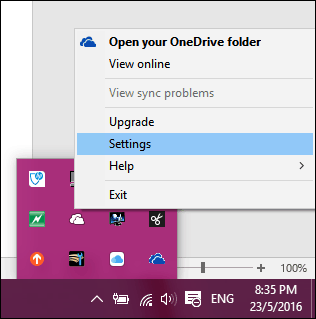
Seleziona la scheda "Account", quindi fai clic su Aggiungi un account aziendale.
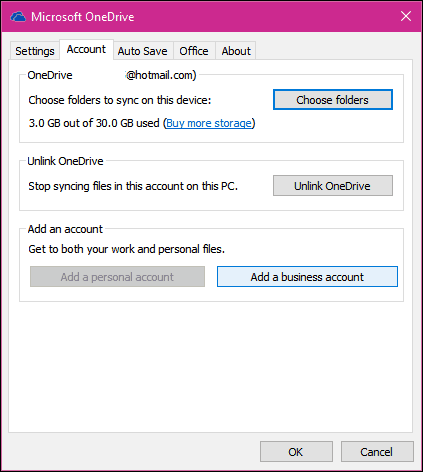
Quindi ti verrà richiesto di accedere utilizzando il tuo Office 365 Business credenziali.
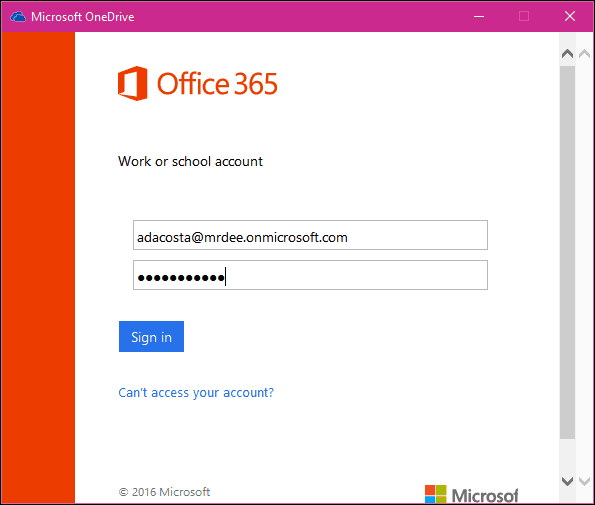
Fai clic su Avanti per configurare le cartelle di OneDrive. È possibile scegliere un'altra posizione come un'unità o una partizione o attenersi ai valori predefiniti. Quindi seleziona le cartelle che desideri sincronizzare.
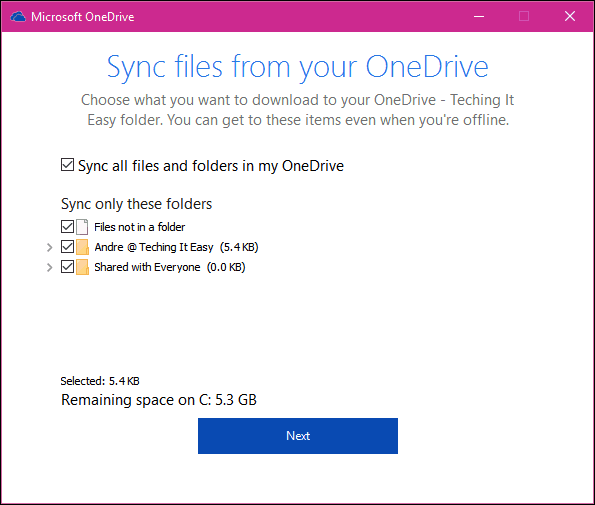
Un client OneDrive for Business separato verrà aggiunto all'area di notifica.
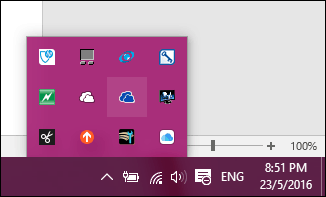
Puoi anche accedervi da Esplora file.
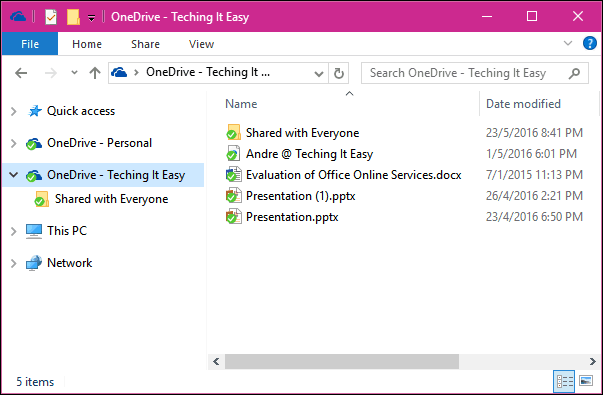
App universale OneDrive per Windows 10
Se stai usando il nuovo App Windows universale OneDrive, puoi aggiungere un account aziendale dal menu hamburger e scegliere "Impostazioni account".
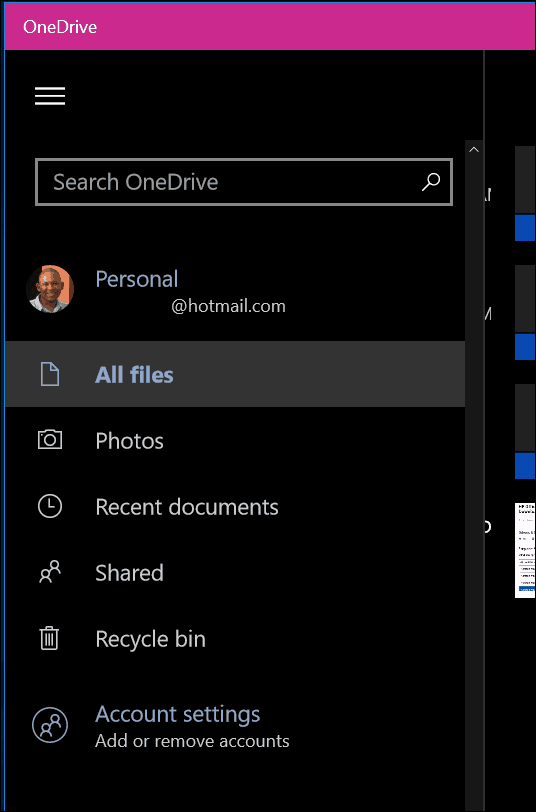
Clic Aggiungi accounte accedi usando le tue credenziali di Office 365.
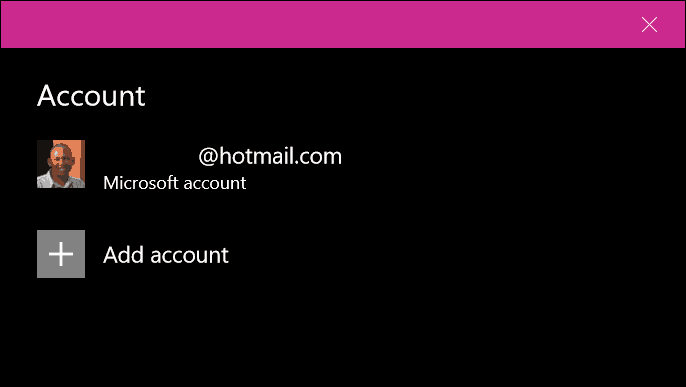
iOS e OS X
Se usi OneDrive su iOS e OS X, puoi anche impostare il tuo account aziendale lì. Su iOS, tocca l'icona dell'account, fai clic su Aggiungi account Business e accedi.
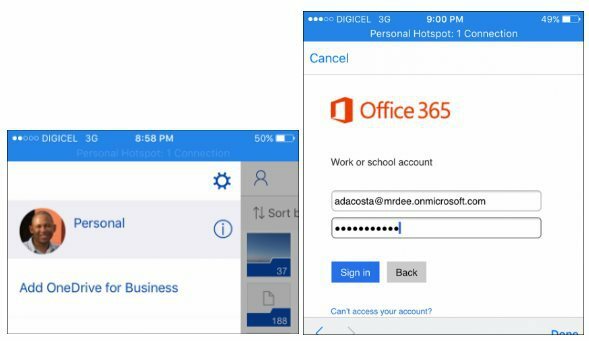
Fai clic sull'icona dell'account per passare al volo tra account personali e di lavoro.
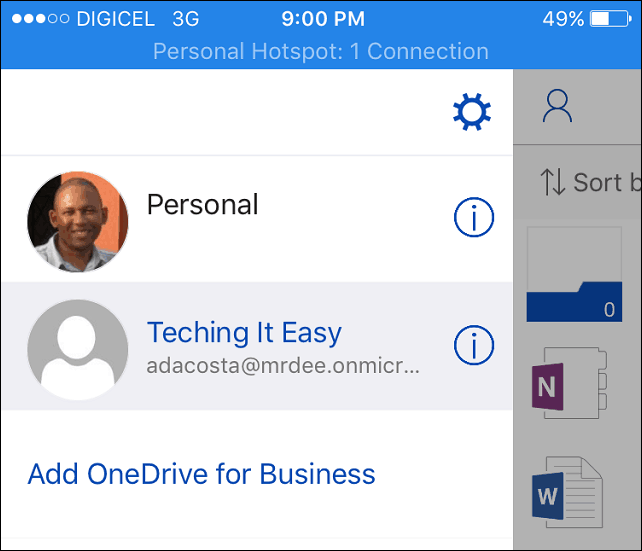
Su OS X, avvia l'app OneDrive, scegli l'icona OneDrive sulla barra dei menu, quindi fai clic su Preferenze.
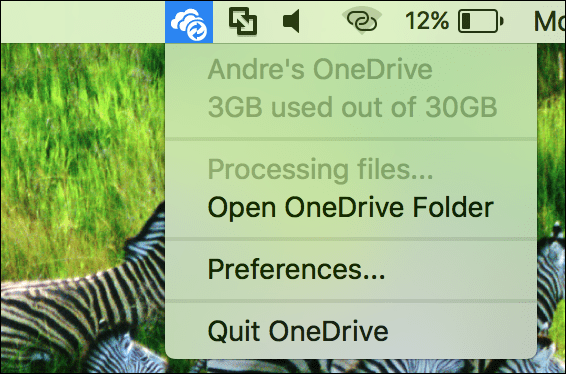
Quindi, selezionare la scheda Account e quindi fare clic su Aggiungi un account aziendale. Seguire le istruzioni visualizzate per accedere.
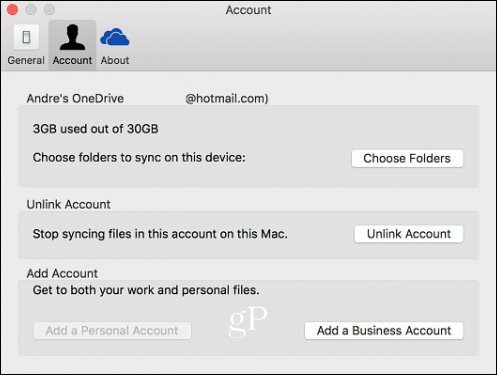
Procedi a configurare OneDrive per sincronizzare le tue cartelle proprio come faresti su Windows. Inoltre, come su Windows, un'icona di OneDrive viene aggiunta alla barra dei menu per un rapido accesso alla gestione delle impostazioni di OneDrive Business.
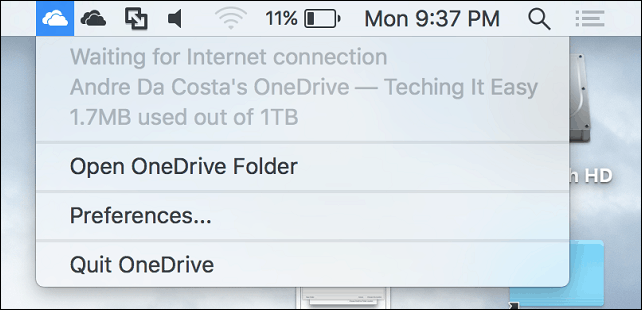
androide
Il processo è simile anche su Android. Avvia l'app OneDrive, tocca il menu hamburger, tocca Aggiungi OneDrive for Businesse accedi.
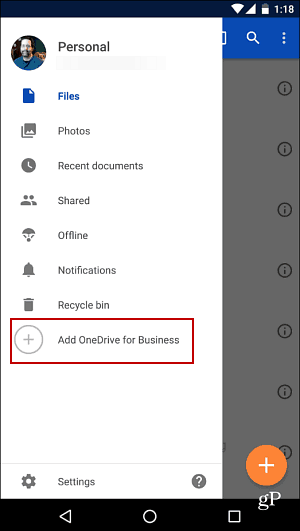
Microsoft sta inoltre lanciando una nuova funzionalità per il client desktop OneDrive, che ti consente manualmente impostare le velocità di upload e download.



